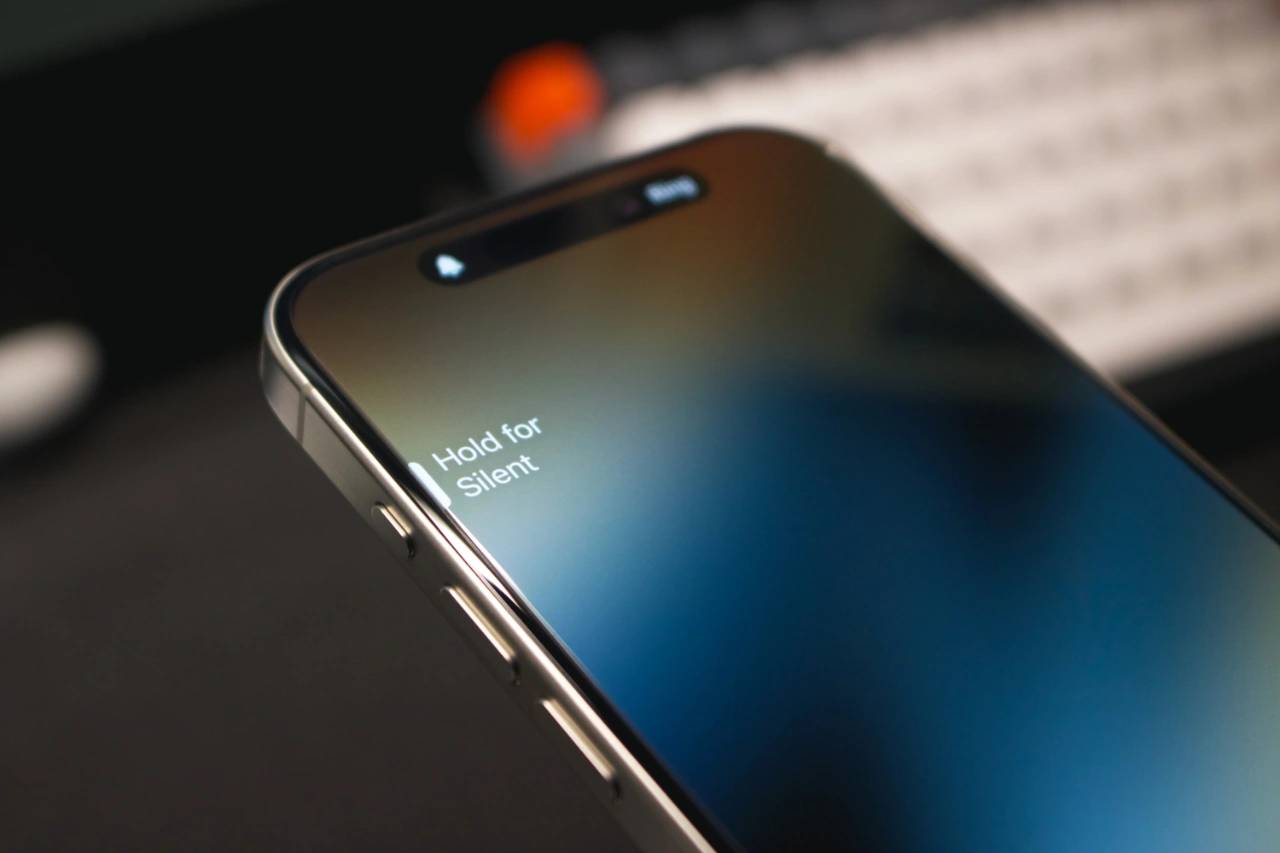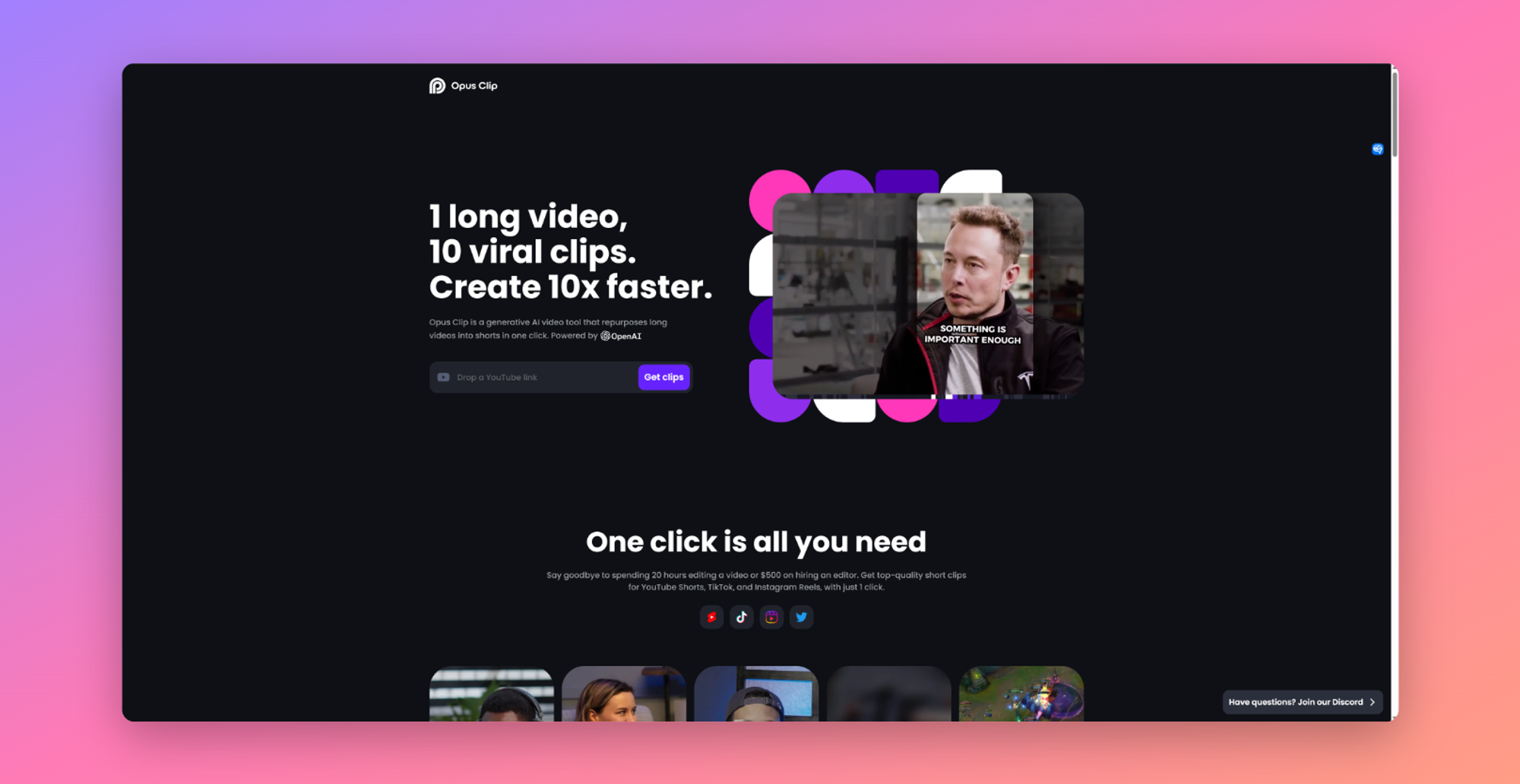iPhone以其强大的性能和多方面的功能而闻名,它不能幸免于偶尔的打嗝或技术困难,这是复杂电子设备的共同特征。遇到 iPhone 问题可能会让人感到沮丧,但通常不需要警报。在这份综合指南中,我们旨在揭开与 iPhone 使用相关的一些最常遇到的挑战的神秘面纱。我们的分步方法旨在帮助您解决这些常见问题,提供实用的解决方案和故障排除技巧,让您的设备恢复到最佳工作状态。无论您是面对一个小故障还是更复杂的问题,本文都可以帮助您有效地解决这些问题。
一般故障排除提示
在深入研究具体的故障排除步骤之前,以下是一些有助于解决许多常见 iPhone 问题的一般提示:
- 重新启动iPhone:重新启动iPhone通常可以清除小故障和软件问题。要重新启动 iPhone,请按住侧边按钮(或旧机型的顶部按钮),直到出现关机滑块。拖移滑块以关闭 iPhone,然后等待几秒钟,然后再重新打开。
- 更新 iOS:Apple 会定期发布 iOS 更新以修复错误并提高性能。通过转到“常规”>“>”软件更新“,确保您运行的是最新版本的 iOS,在撰写本文时,最新版本的 iOS 是 iOS 17.1.2。
- 更新您的应用程序:过时的应用程序有时会导致问题。前往 App Store 并点击“更新”选项卡,检查应用更新。
- 强制关闭 App:如果某个 App 无响应或导致问题,您可以通过从屏幕底部向上轻扫(在配备主屏幕按钮的 iPhone 上)或从屏幕右上角向下轻扫(在配备面容 ID 缺口的 iPhone 上)来强制关闭它。
- 还原 iPhone 的网络设置:如果您在使用 Wi-Fi、蜂窝移动数据或蓝牙时遇到问题,请尝试还原 iPhone 的网络设置。为此,请转到“设置”>“常规”>“重置”>“重置网络设置”。
具体故障排除提示
以下是针对特定iPhone问题的一些故障排除提示:
1.电池寿命问题
- 关闭后台应用刷新,以防止应用在后台不断更新。
- 为不需要定位服务的应用禁用定位服务。
- 降低屏幕亮度。
- 尽可能使用 Wi-Fi 而不是蜂窝数据。
- 如果可用,请考虑使用省电模式。
2. Wi-Fi问题
- 确保您的 Wi-Fi 路由器已打开并正常工作。
- 重新启动 Wi-Fi 路由器。
- 忘记您的 Wi-Fi 网络并重新连接到它。
- 重置 iPhone 的网络设置。
3. 蜂窝数据问题
- 确保您拥有蜂窝移动数据套餐。
- 检查您的蜂窝移动数据信号。
- 如果您使用的是 eSIM,请确保它已激活并正常工作。
- 重置 iPhone 的网络设置。
4. 蓝牙问题
- 确保您的蓝牙已打开。
- 确保您尝试连接的蓝牙设备是可发现的。
- 忘记蓝牙设备并重新连接到它。
- 重置 iPhone 的网络设置。
5. 应用问题
- 强制关闭应用程序并重新打开它。
- 更新应用程序。
- 卸载应用程序并重新安装。
- 请与应用开发者联系以获取支持。
6. 相机问题
- 关闭使用相机的所有其他应用程序。
- 重新启动iPhone。
- 用柔软的超细纤维布清洁相机镜头。
- 重置 iPhone 的设置。
7. 音频问题
- 检查音量。
- 确保扬声器没有被挡住。
- 用柔软的超细纤维布清洁扬声器格栅。
- 尝试使用另一副耳机或耳塞。
- 重新启动iPhone。
- 重置 iPhone 的设置。
8. 充电问题
- 确保您使用的是经过认证的闪电连接线。
- 尝试使用其他电源插座。
- 使用柔软的超细纤维布清洁 iPhone 上的闪电端口。
- 重新启动iPhone。
- 如果问题仍然存在,请联系 Apple 支持。
寻求专业帮助
如果您已尝试本文中的所有故障排除提示,但 iPhone 仍有问题,最好联系 Apple 支持或访问 Apple Store 商店以获得进一步帮助。他们将能够诊断问题并为您提供最佳行动方案。
我们希望本文能帮助您解决 iPhone 的常见问题。请记住,请始终使用最新的 iOS 软件使您的 iPhone 保持最新状态,如果您遇到问题,请不要害怕联系 Apple 支持。
未经允许不得转载:表盘吧 » 如何对 iPhone 的常见问题进行故障诊断